word中某个词全部替换并设置为红色斜体加着重号
来源:网络收集 点击: 时间:2024-08-02【导读】:
word中某个词全部替换并设置为红色斜体加着重号,下面大家跟着小编一起来看看吧,希望对大家有所帮助。品牌型号:联想拯救者Y700系统版本:Windows7软件版本:word2016方法/步骤1/5分步阅读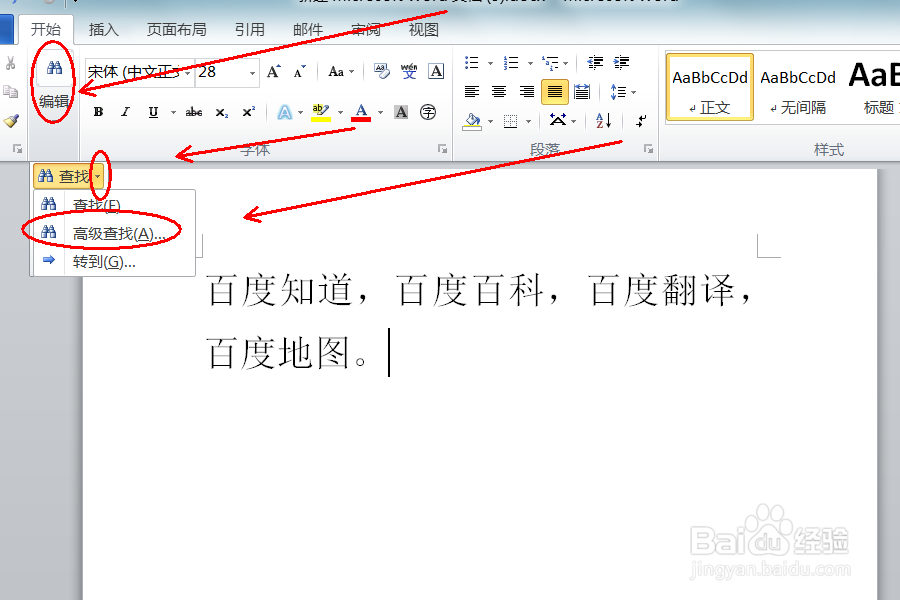 2/5
2/5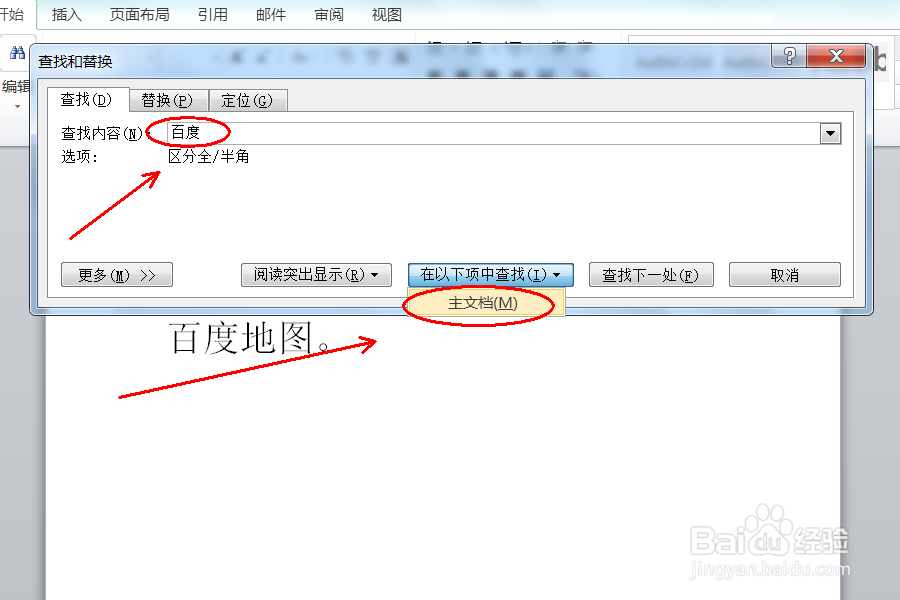 3/5
3/5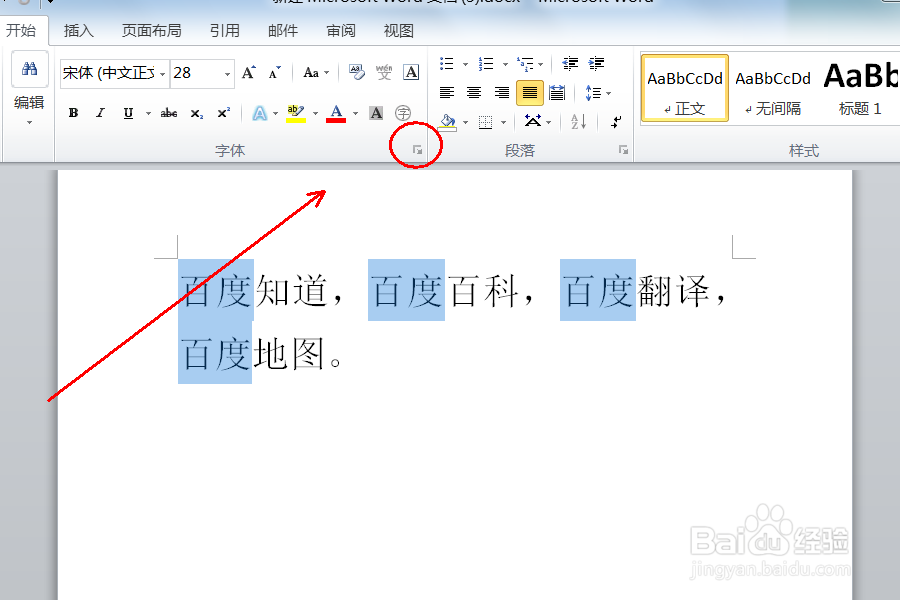 4/5
4/5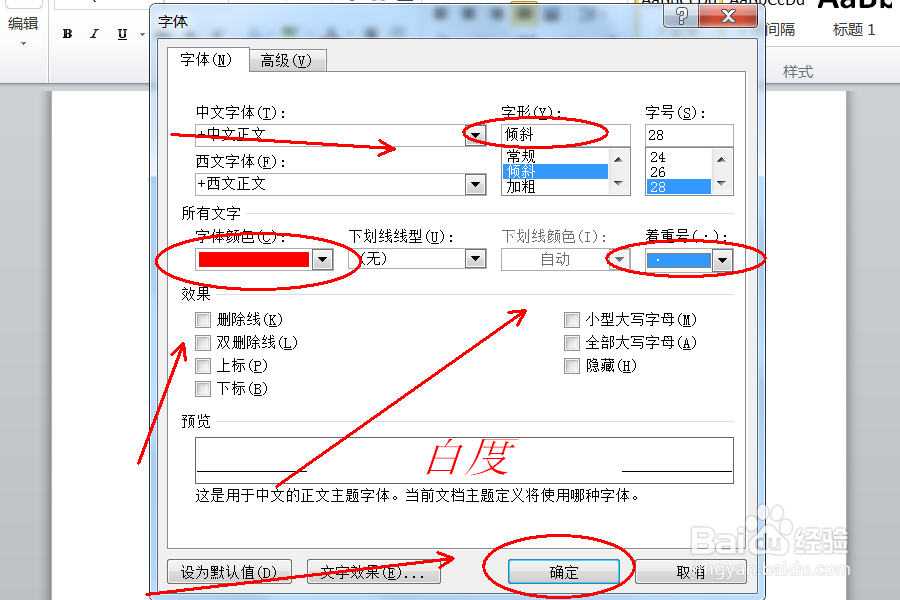 5/5
5/5
打开需要操作的WORD文档,点击开始选项卡中的“编辑”-“查找”-“高级查找”。
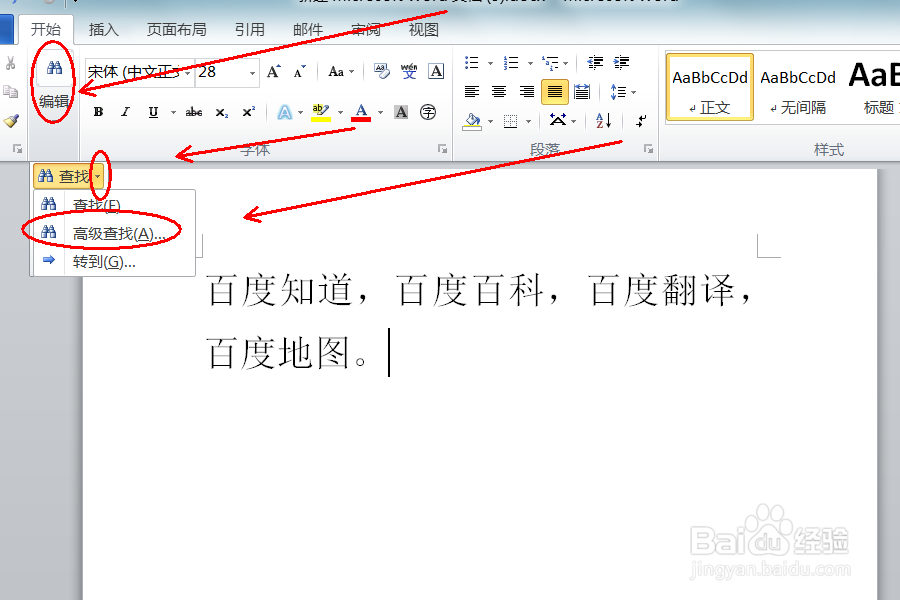 2/5
2/5在查找内容中输入需要设置的词,如百度然后点击在“主文档”中查找。
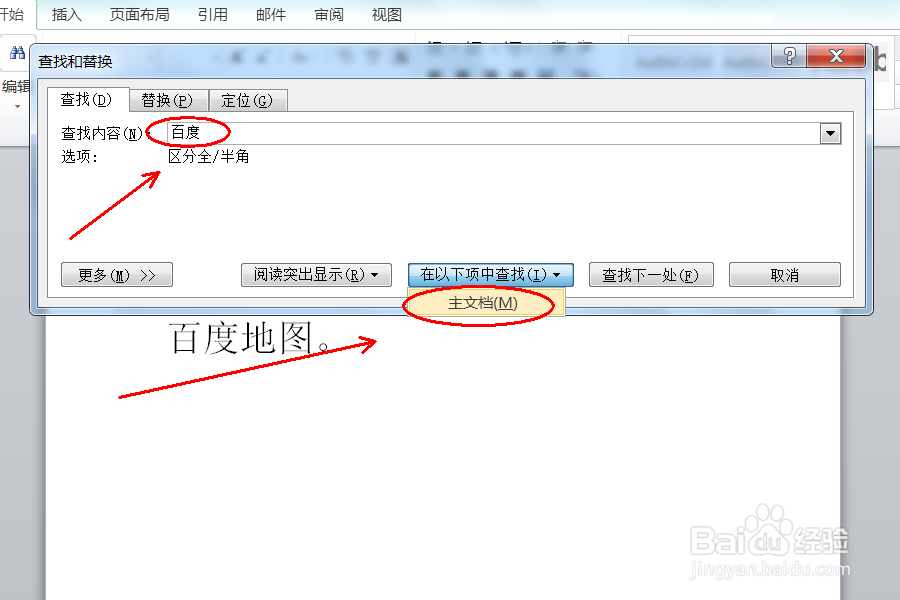 3/5
3/5返回主文档中,点击开始选项卡中字体右下角的展开按钮。
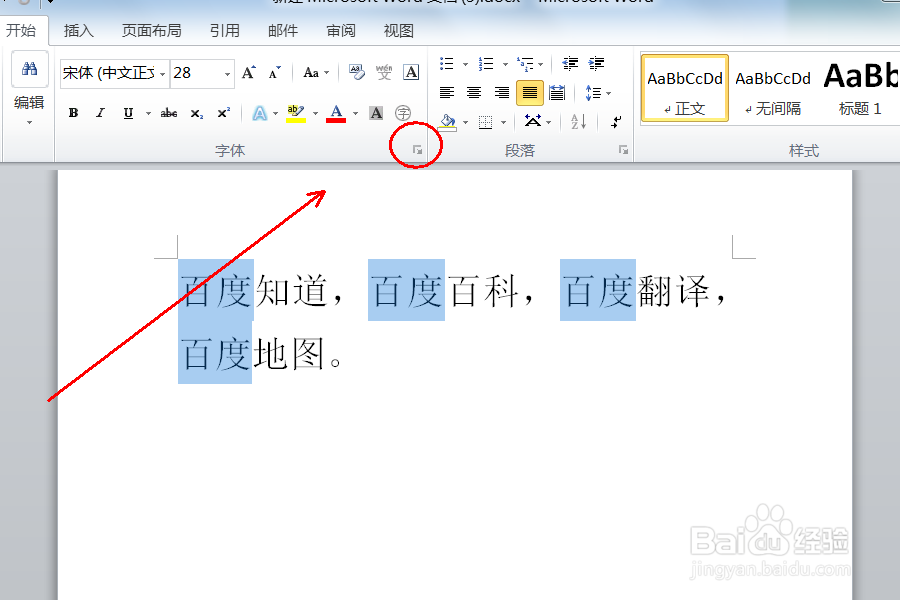 4/5
4/5在字体标签页中,点击自形下面的选项卡,选择“倾斜”,点击着重号下面的选项框,选择着重号,然后点击确定即可。
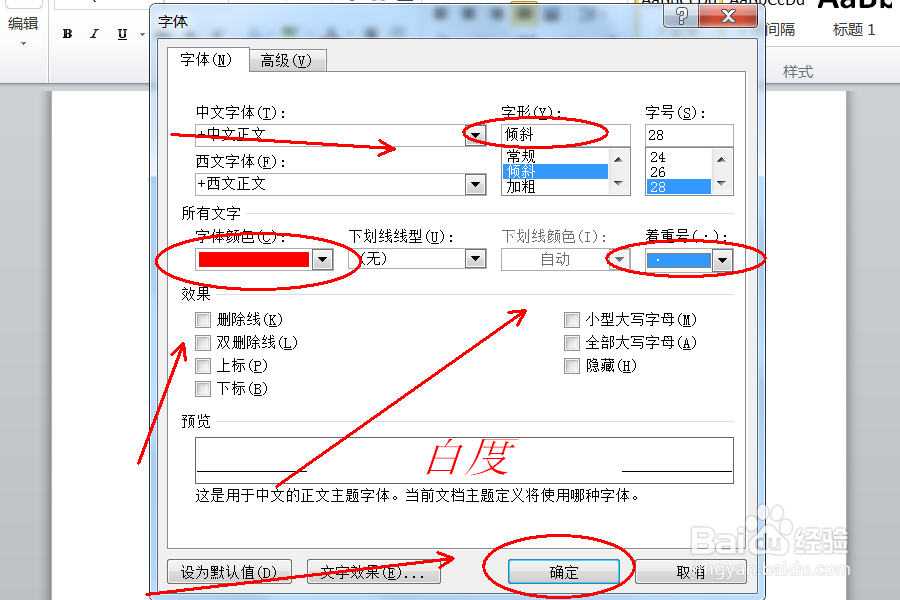 5/5
5/5返回主文档,发现将word中某个词全部替换设置为红色斜体加着重号操作完成。

版权声明:
1、本文系转载,版权归原作者所有,旨在传递信息,不代表看本站的观点和立场。
2、本站仅提供信息发布平台,不承担相关法律责任。
3、若侵犯您的版权或隐私,请联系本站管理员删除。
4、文章链接:http://www.ff371.cn/art_1050257.html
上一篇:梦幻最新低端5PT新区攻略
下一篇:Excel将输入模式怎么更换为半角
 订阅
订阅